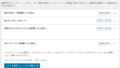こんにちは、編集長です。
別件でCocoon内の関連記事とコメント欄の位置を逆転させる作業に取り掛からなければならなくなったのですが、最近、精神崩壊に近い出来事にあったので、とりあえず記録だけとって作業を先延ばししたいと思いました。
参考:お騒がせしました(2024/2/20)
要するにFileZillaを使うのですが、現在FilleZillaを見ると吐き気というか寒気というか・・・そのくらい拒否症状が出るので、とりあえず”やり方”だけ記録しようと思ったのです。
より具体的にはUpdraftPlusでサイトデータを保管してからやろうと思いました。本記事は、そのための備忘録になります。
更新(重要):本記事の内容は下記のもので、ほぼ180度回転させられています。
この更新↑を加えましたが↓下記内容は問題の大要をつかむのには向いているといえます。
参照記事
本記事でイチから説明する必要はありません。
下記2記事を軸に理解して頂ければよいです。
1.アプリンゴ:【WordPress】cocoonテーマでコメント欄の位置を投稿記事直下に移動する方法
2.定年後のスローライフブログ:【完全図解】Cocoonのコメントの位置を本文直下に置く方法|初心者のあなたもチャレンジしてみよう!
まず、アプリンゴさん(1)で大枠を理解して、定年後・・・さん(2)で溝を埋めます。
結構、危険な作業になるので、初心者はCocoonのアップデート(あるか知らんが)で、ウィジェットレベルでドラッグドロップで、関連記事とコメント欄の配置が変えられる日を待つのがよいかもしれません。
アプリンゴさんの記事の構成
アプリンゴさんの記事は、あれだけの情報を集めたものなので・・・わかりにくいです。
ポイントはここ↓
ただし何度もいいますが、親テーマでこれを行いません。親テーマはそのままにします。
そのかわり、子テーマが入っているcocoon-child-masterディレクトリ内にtmpディレクトリを作成し、single-contents.php とcontent.phpを親テーマからコピーしてきます。
この文章↑前後(上下)で一旦記事を区切って見出し分けすべきなのですが、まあ、情報がすごいので、そこまでやる余裕なかったのでしょう。
要するに↓こう言っているわけです。
① 関連記事とコメント欄の交換は、親テーマ(cocoon-master)なら直ぐに、ロリポップだったらロリポップFTP!に入れば見つかるファイル、つまりwp-contentフォルダ内にあるthemesフォルダ内にあるcocoon-masterフォルダ内にあるtmpフォルダ内にある(これはwp-content/themes/coon-master/tmpと業界の人は呼びます)single-contents.phpファイルとcontents.phpファイル間での書き換え(記号列コピペ)で済む。
↓
② しかし、それ(①)をやりたいのは親テーマ(cocoon-master)ではなく、子テーマ(cocoon-master-child)。しかし子テーマには、tmpフォルダがない!
↓
③ だから親テーマのtmpフォルダを、子テーマにコピペする。
ここでいわれている親テーマ、子テーマというのは、ロリポップFTP!でいえば、フォルダcocoon-master(親テーマ)と、cocoon-master-child(子テーマ)に過ぎないことに注意してください。
どうやってコピペするの?
アプリンゴさんの記事で決定的に欠けているのは、上記③でコピペの方法を説明していないところです。
これはIT関係の人がよくやる前提知識過剰の説明をしているためです。
さて、そのコピペの方法を埋め合わせるのがFTPソフト, FileZillaによる(いわば)サーバー外科手術であり、これを説明しているのが、上記定年後・・・さん(2)の記事になるわけです。
以上、私は頭の中ではわかっているのですが、以前のトラウマが残っているので、しばらく日が経ってから、UpdraftPlusで記事保存してから具体的な作業に取り掛かろうと思っています。
・・・・・
それでは、今回はここまでです。
最後まで読んで頂き、ありがとうございました。m(_ _)m